A laptop képernyőjének manuális kikapcsolása
Asztali számítógépen egyszerűen megnyomhatja a monitor bekapcsológombját, és a képernyő kikapcsol. De ez egy kicsit bonyolultabb lesz, ha laptopról van szó. Ha megnyomja a bekapcsológombot egy laptopon, fennáll annak a veszélye, hogy elveszítheti megnyitott fájljait és adatait. Míg egyes laptopok dedikált gombot kínálnak a képernyő kikapcsolásához, mások egyszerűen kikapcsolnak.
Számos oka lehet annak, hogy miért szeretné kikapcsolni a laptop képernyőjét. Nem szeretné, hogy a körülötte lévők a képernyőt nézzék, amíg távol van. A másik ok lehet az akkumulátor kímélése. Végül néhány olyan tevékenységhez, mint például egy nagy játék letöltése vagy zene/podcast hallgatása, nem kell bekapcsolva tartani a képernyőt. A helyzet az, hogy a Windowsnak nincs alapértelmezett funkciója a képernyő azonnali kikapcsolására. Várnia kell egy ideig, amíg a laptop automatikusan kikapcsolja a képernyőt. Néhány technika és praktikus szoftver létezik, amellyel azonnal manuálisan kikapcsolhatja a laptop képernyőjét. Ezeket a módszereket röviden megemlítjük, és lépésenkénti eljárást adunk mindegyik módszerhez.
Ne hagyd ki: Hogyan állíthat be alacsony akkumulátorszint-figyelmeztetést a Windows rendszeren
tartalom
- 1 7 módszer a Windows laptop képernyőjének kikapcsolására
- 1.1 1. Programozza újra a bekapcsológomb funkcióját
- 1.2 2. Kötegelt fájl használata
- 1.3 3. Az LCD kikapcsolása szoftver használata
- 1.4 4. Using the BlackTop Tool
- 1.5 5. A Display Power Off Utility használata
- 1.6 6. Konfigurálja az energiaellátási és alvó üzemmód beállításait
- 1.7 7. A Billentyűparancs használata
- 1.8 Következtetés
7 módszer a Windows laptop képernyőjének kikapcsolására
A legtöbb módszer anélkül működik, hogy a számítógépet alvóvá tenné.
1. Programozza újra a bekapcsológomb funkcióját
A számítógép energiabeállításai között beállíthatja, hogy mit tegyen a laptop bekapcsológombjának megnyomása. Beállíthatja, hogy csak kikapcsolja a kijelzőt, lekapcsolja vagy aludjon. Ezeket a lépéseket kell követnie a beállítások eléréséhez.
- A gomb megnyomásával lépjen a számítógép beállításaihoz A windows gombra, és kattintson a beállítások ikonra.
- Aztán a A Windows beállításai, Látogasson el a Srendszer >Tápellátás és alvás.
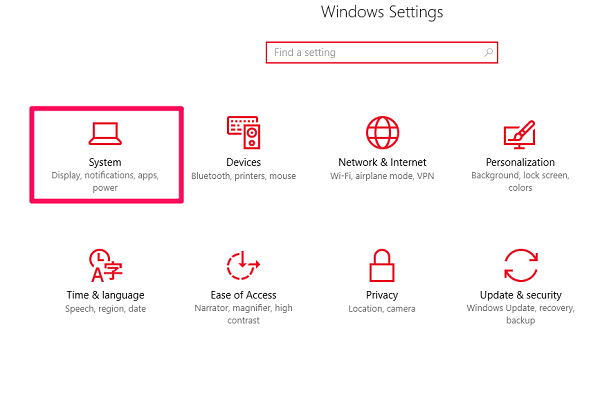
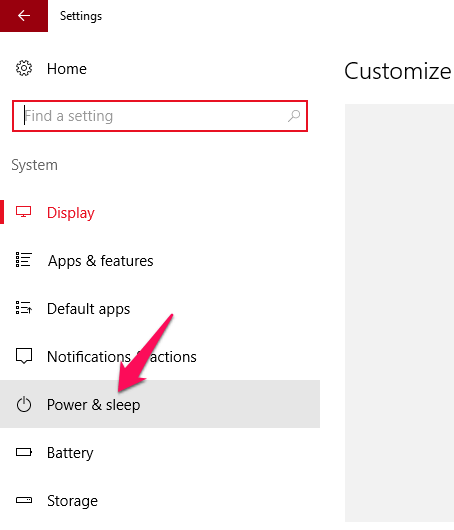
- Ezt követően kattintson rá További teljesítmény beállítások a Kapcsolódó beállítások alatt.
- A képernyő bal oldalán talál egy lehetőséget Válassza ki, mi a bekapcsoló gombot nem.
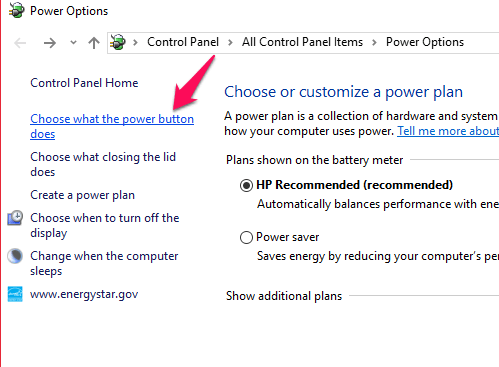
- Kattintson rá és állítsa be Amikor megnyomom a bekapcsoló gombot nak nek Kapcsolja ki a kijelző majd mentse a változtatásokat.
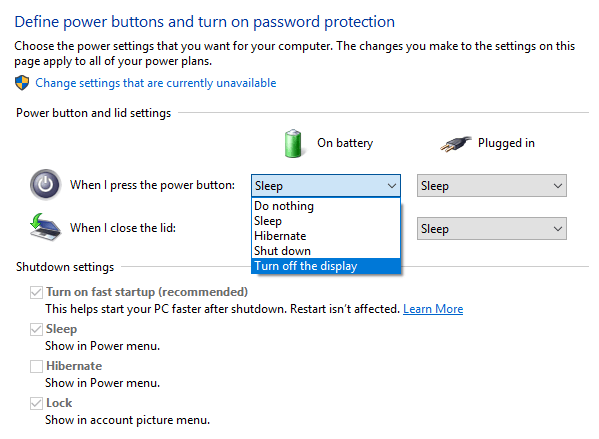
Ugyanabból az ablakból módosíthatja a fedél bezárásának műveleteit is.
Ne hagyd ki: A Windows automatikus leállítása bizonyos idő után
2. Kötegelt fájl használata
Ez nem egy lépésenkénti módszer, hanem egy egyszerű BAT fájl, amely letölthető az internetről. Csak helyezze az asztalra vagy bármely mappába, és kattintson duplán rá, amikor ki kell kapcsolnia a kijelzőt. Ezenkívül rögzítheti a bat fájlt a start menühöz vagy a tálcához a gyors eléréshez.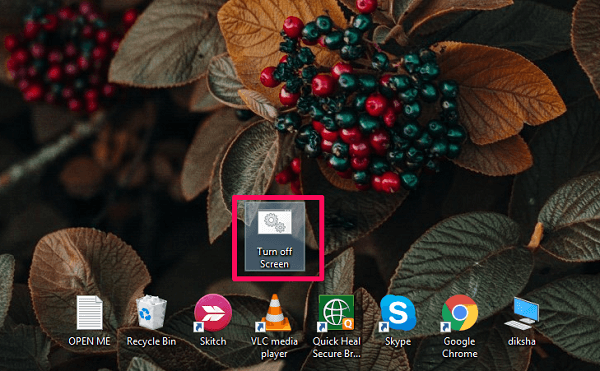
Jegyzet: Néhány másodpercig egy parancssor jelenik meg a képernyőn, mielőtt a képernyő kikapcsol.
3. Az LCD kikapcsolása szoftver használata
A Turn Off LCD egy EXE szoftver, amely képes a számítógép képernyőjének azonnali kikapcsolására. Úgy működik, mint a képernyő bat fájl. Csak kattintson kétszer az ikonra a laptop kijelzőjének kikapcsolásához. Ez egy nagyon kicsi szoftver, amely nem igényel még 100 kb helyet sem.
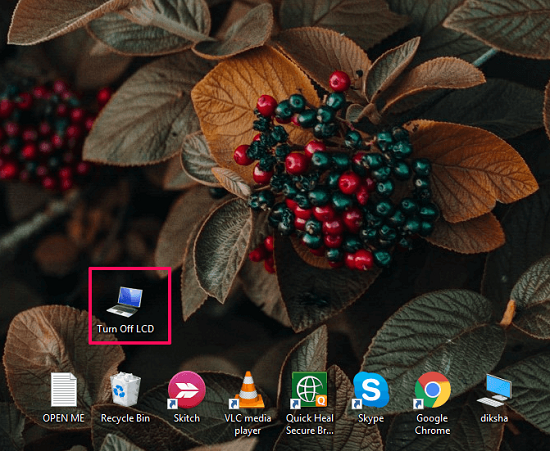
Jegyzet: Amikor letölti, megkapja a szoftver tömörített verzióját, ezért használat előtt először csomagolja ki.
Töltse le a szoftvert erről a linkről.
4. Using the BlackTop Tool
Ez egy kicsit eltér a korábban említett szoftvertől. Ahelyett, hogy az ikonra kattintana, ez az eszköz lehetővé teszi a laptop képernyőjének kikapcsolását az előre beállított gomb megnyomásával billentyűparancs. Ez az eszköz minden Windows operációs rendszer verziójában működik. Íme, mit kell tenned.
- Után downloading the tool, kövesse az egyszerű telepítési eljárást.
- A telepítés után megjelenik a tálcán anélkül, hogy parancsikonokat vagy ikonokat hozna létre.
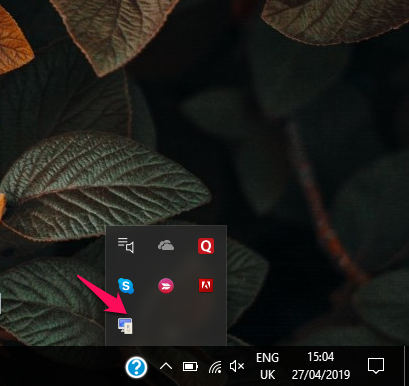
- Innen már csak megnyomhatja Ctrl+Alt+B bármikor kikapcsolhatja laptopja kijelzőjét.
A billentyűparancs letiltásához egyszerűen lépjen ki a BalckTop szoftverből a tálcáról.
5. A Display Power Off Utility használata
A kijelző kikapcsolása egy másik hatékony eszköz, amely ugyanerre a célra használható. Ha az összes többi módszer nem működött jól a rendszerben, akkor válassza ezt. Támogatja a 32 bites és a 64 bites számítógépeket is. Lehetővé teszi a munkaállomás zárolását és a képernyővédő elindítását is a képernyő kikapcsolása helyett. Töltsd le a Doff-ot erről a linkről és kezdje a kicsomagolt fájl megnyitásával. Ezután kattintson a leállítási alkalmazásra a build (X32 vagy X64) mappájában.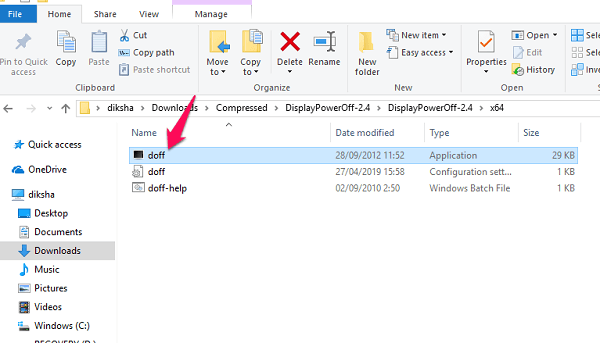
Ne hagyd ki: Szerezzen régi Windows megjelenést a klasszikus shell-cserékkel
6. Konfigurálja az energiaellátási és alvó üzemmód beállításait
Az energiaellátás és az alvási beállítások konfigurálása egy másik hatékony módja annak, hogy gyorsan kikapcsolja a Windows PC képernyőjét. Ha bizonyos ideig inaktív a laptopon vagy a számítógépen, a képernyő automatikusan kikapcsol. Alapértelmezés szerint ez az idő 5 percre van beállítva, ha ki van húzva, és 10 percre, amikor csatlakoztatva van az áramforráshoz. És mindkét idő akár 1 percre is beállítható. Ezért a laptop képernyője 1 perc inaktivitás után kikapcsol, és a következőképpen teheti meg.
- A gomb megnyomásával lépjen a számítógép beállításaihoz A windows gombra, és kattintson a beállítások ikonra.
- Aztán a A Windows beállításai, Látogasson el a Srendszer >Tápellátás és alvás.

- Ban,-ben Képernyő szakaszban kattintson a legördülő nyílra, görgessen az 1 perces opcióhoz, és válassza ki.
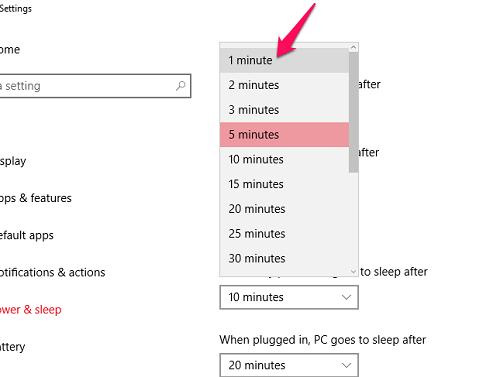
- Tegye ugyanezt a konnektorhoz is.
Jegyzet: Ez a folyamat nem kapcsolja ki azonnal a képernyőt, mivel az Ön által beállított időzítőn alapul.
7. A Billentyűparancs használata
Ez egy nagyon hagyományos módszer, amely alvó állapotba helyezi a számítógépet, de működik. A laptop alvó állapotba helyezésével a képernyő kikapcsol, és lezárja a számítógépet. A számítógép bekapcsolva marad, az Ön által használt alkalmazások pedig nyitva maradnak, és amikor felébreszti a számítógépet, visszatér oda, ahol volt.
- A számítógép alvó állapotba helyezéséhez a billentyűparancs segítségével meg kell nyomnia a gombot alt+f4 ha már az asztalon/kezdőképernyőn van.
- Megjelennek a leállító ablakok, kattintson a legördülő menüre, állítsa alvó állapotba, és nyomja meg belép.
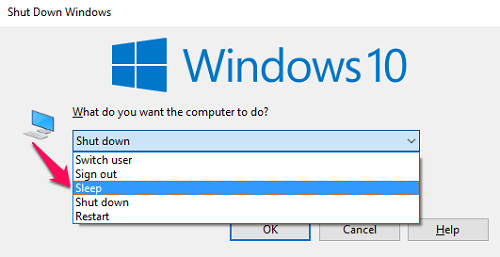
A számítógép azonnal alvó módba lép, és az ébredéshez újra be kell jelentkeznie. Ne feledje, hogy a billentyűparancs csak akkor használható, ha a kezdőképernyőn van. Ellenkező esetben bezárja az aktuális alkalmazás ablakát.
Íme további Windows-oktatóanyagok, amelyek hasznosak lehetnek az Ön számára.
- Az elveszett Windows 10 jelszó visszaállítása
- Mac-cím megváltoztatása
- A Windows Hello beállítása
- Mi az NTUSER.DAT fájl
Következtetés
A laptop képernyőjének elforgatása most nem tűnik nehéz feladatnak. Használja a fent említett listából a 7 kívánt opció bármelyikét. Nem tudjuk, hogy mennyi akkumulátort takarít meg, de jelentős változást jelent, és meghosszabbítja az akkumulátor élettartamát. A képernyő visszakapcsolásához meg kell nyomnia egy billentyűt, vagy mozgatnia kell az egeret/trackpadot. Tudassa velünk, ha vannak más parancsikonok vagy alkalmazások, amelyek használhatók helyette. És kommentálja a laptop képernyőjének kikapcsolásának preferált módszerét.
Legfrissebb cikkek